问题:安装好Tomcat后,去eclipse配置,发现没有Apache选项
Window——Preferences——Servers——Runtime Environments。发现没有Apache选项。
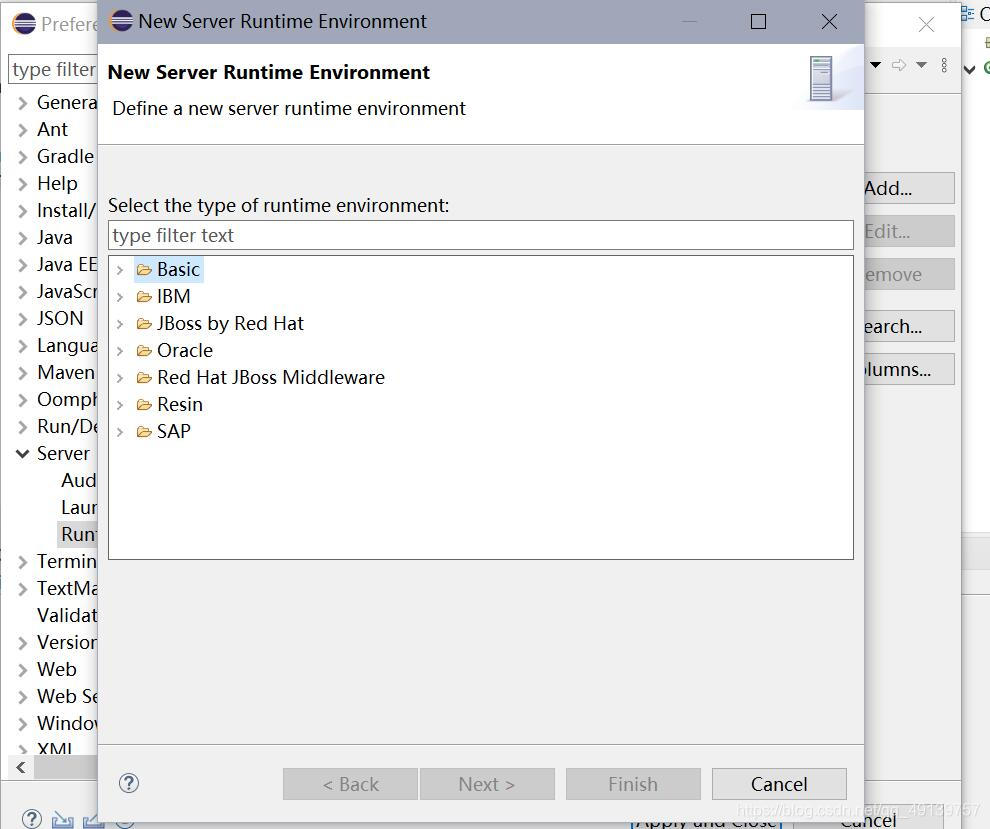
解决:
1、点击Help——>Install New Software

2、在Work with中输入 http://download.eclipse.org/releases/版本号,我的是2021-03
然后勾选Web,XML,Java EE and ODG Enterprise Development 和 JST Server Adapters Extension或者JST Server Adapters,这两个都可以。

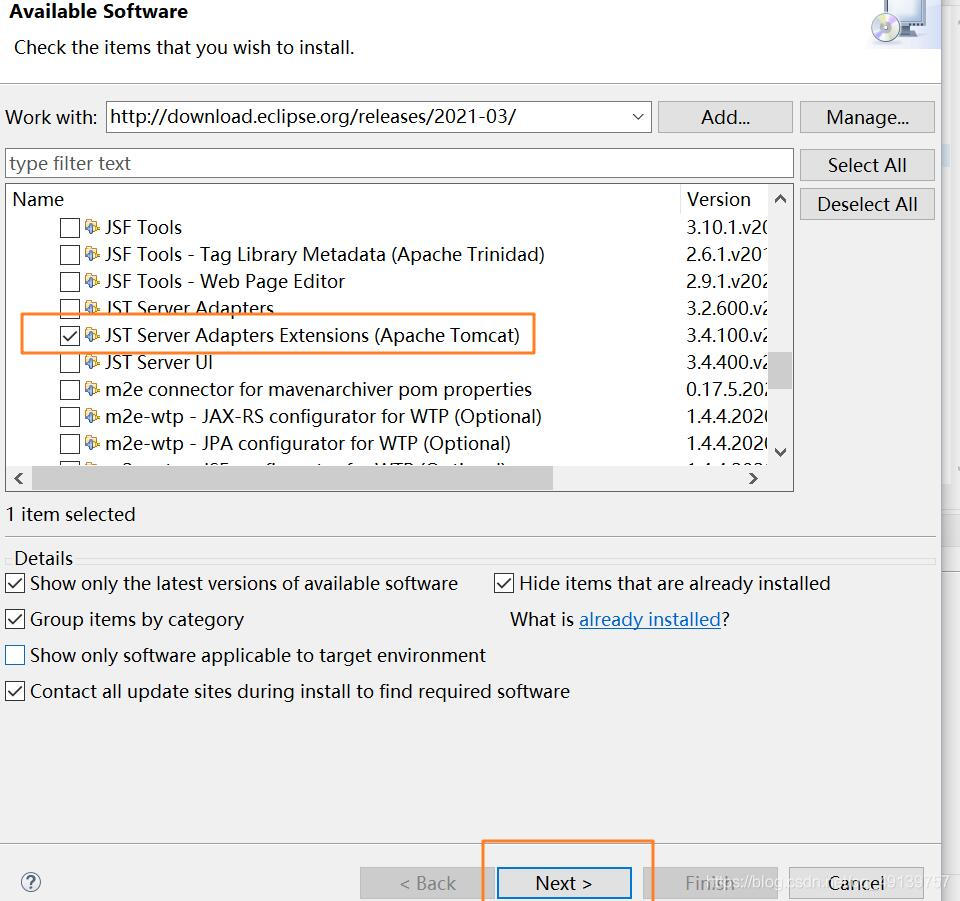
3、点Next等它配置,配置过程中会有一些弹框出现,就一直点Next就好了。




在右下角可以看到安装进度,等一等就好了

4、重启,注意这个必须是自动弹出来的,如果没有自动弹出来,就可能是有问题。

5、 Window——Preferences——Servers——Runtime Environments——Apache,选择自己下载的Tomcat版本配置就好了。








 在Eclipse中安装Apache Tomcat需要通过Eclipse的软件更新功能。首先,进入Help菜单,选择Install New Software,然后在Work with中输入Eclipse的版本URL并选择Web和JavaEE相关的插件进行安装。等待安装完成后重启Eclipse,即可在Window->Preferences->Servers->Runtime Environments中看到Apache选项,接着选择已下载的Tomcat版本进行配置。
在Eclipse中安装Apache Tomcat需要通过Eclipse的软件更新功能。首先,进入Help菜单,选择Install New Software,然后在Work with中输入Eclipse的版本URL并选择Web和JavaEE相关的插件进行安装。等待安装完成后重启Eclipse,即可在Window->Preferences->Servers->Runtime Environments中看到Apache选项,接着选择已下载的Tomcat版本进行配置。
















 780
780

 被折叠的 条评论
为什么被折叠?
被折叠的 条评论
为什么被折叠?








